Email Recs
Fügen Sie Produktempfehlungen zu Ihren CleverReach E-Mail-Kampagnen hinzu. Dieser Leitfaden führt Sie durch das Erstellen von E-Mail-Designs, das Einrichten von Embeds und das Einfügen von Recommendations in Ihre Vorlagen.
Bevor Sie beginnen!
Stellen Sie sicher, dass Sie die anfängliche Integration im Webshop vorgenommen haben, sodass Clerk.io mit Ihrem Produktkatalog und Ihrer Bestellhistorie synchronisiert ist.
E-Mail-Design erstellen #
Als Erstes müssen Sie ein Design für Ihre E-Mails erstellen.
Sie können beliebig viele verschiedene Designs erstellen und jedes Design kann in vielen verschiedenen Recommendations-Blöcken verwendet werden.
- Gehen Sie im Backend von my.clerk.io zum Menü auf der linken Seite. Klicken Sie auf Email -> Designs.
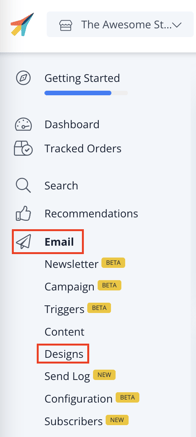
- Klicken Sie auf New Design.
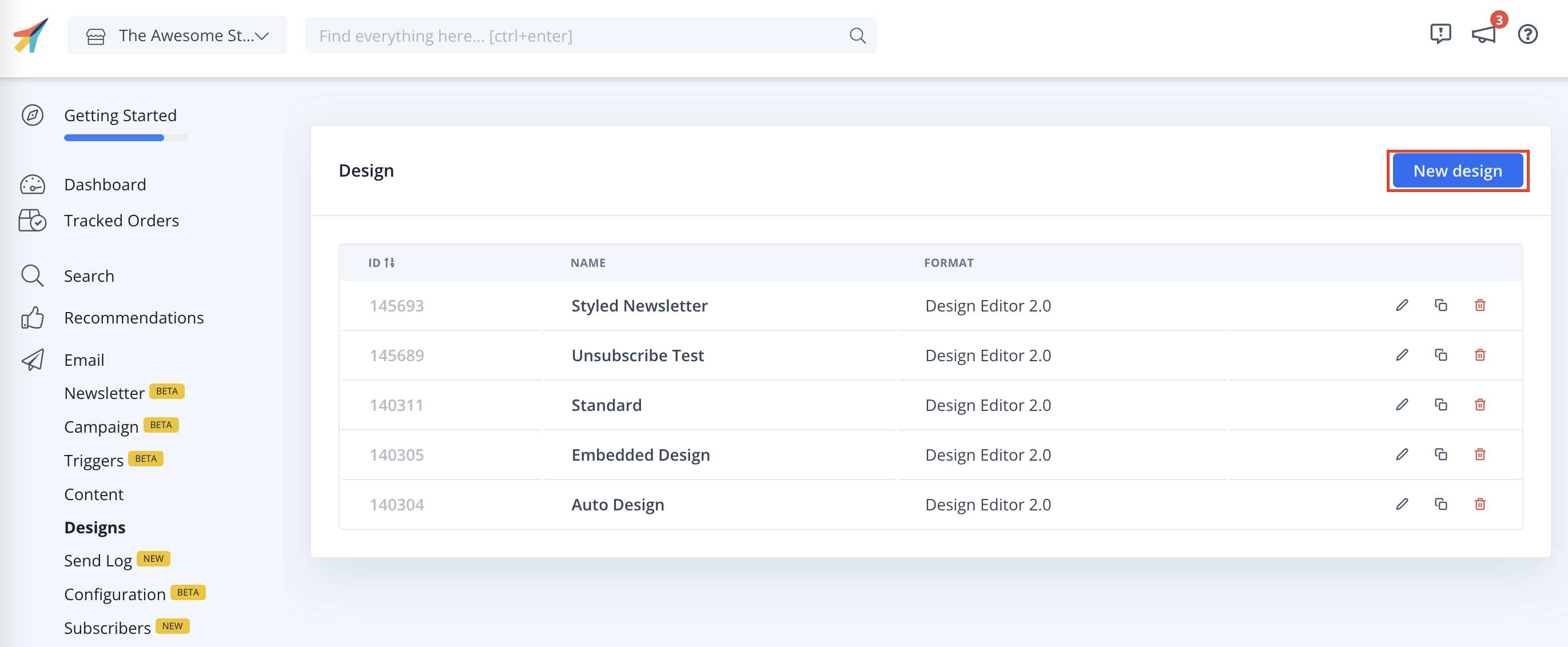
- Wählen Sie den Design-Typ, die Inhaltsart und benennen Sie das Design. Dann klicken Sie auf Create Design.
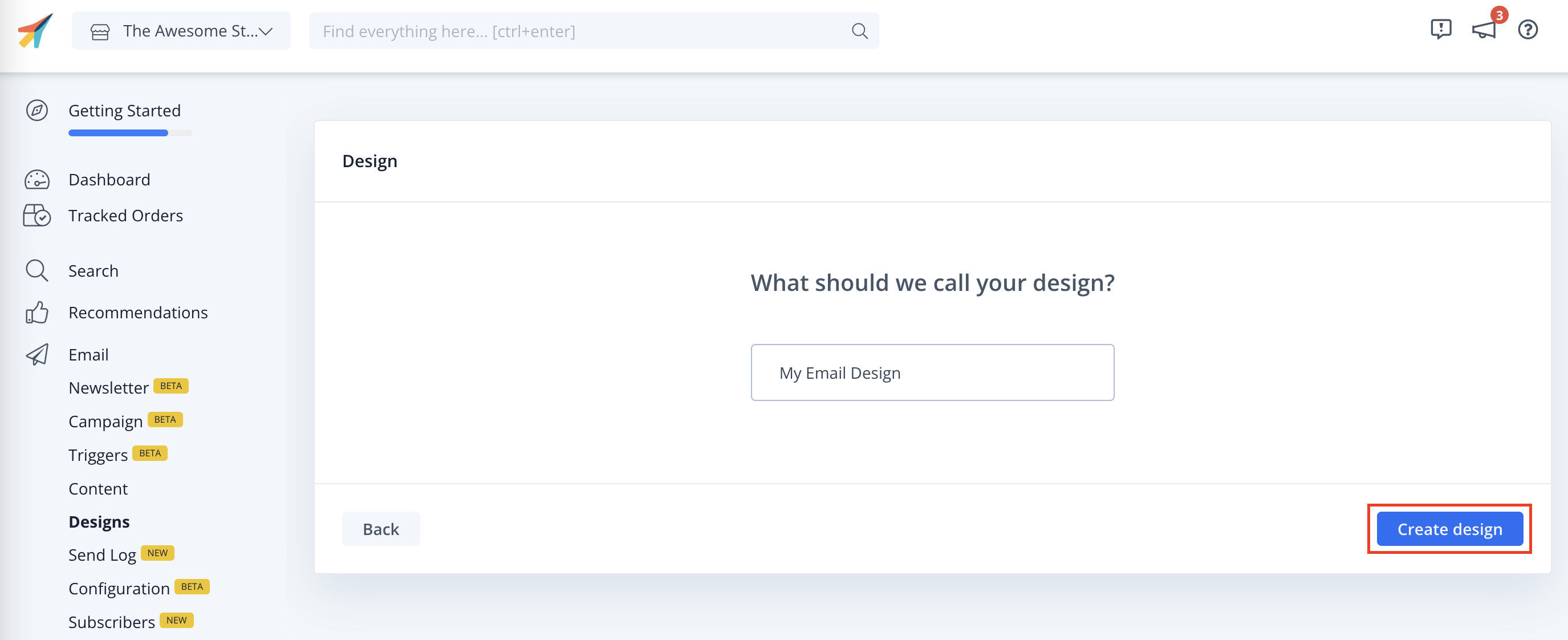
- Fügen Sie Ihrem E-Mail-Design hinzu oder bearbeiten Sie es. Klicken Sie auf Publish, wenn Sie mit Ihrem Design zufrieden sind.
E-Mail-Embed erstellen #
Jede Art von Email Recommendations sollte ihr eigenes Embed haben.
Diese Embeds steuern, wie viele Produkte angezeigt werden, welche Logik verwendet wird, ob Filter angewendet werden sollen usw.
- Gehen Sie zu Email.
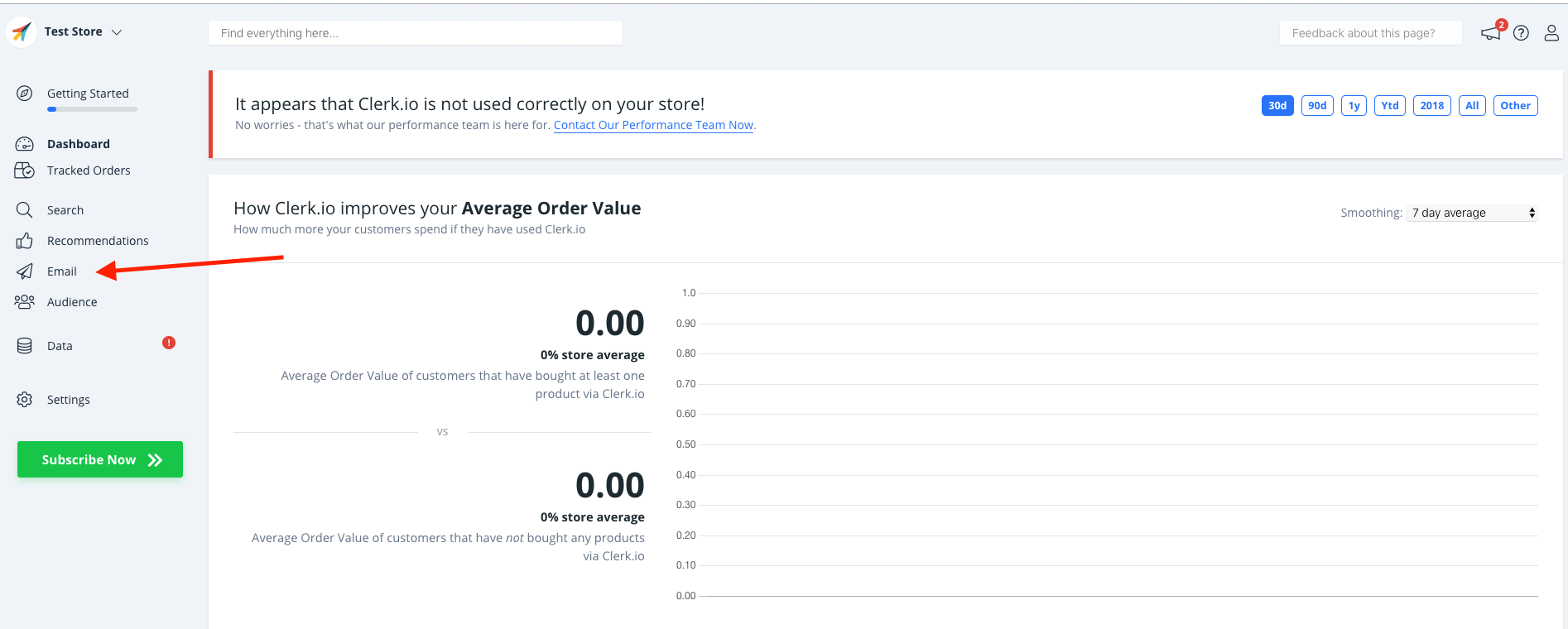
- Klicken Sie auf New Embed und geben Sie ihm einen Namen.
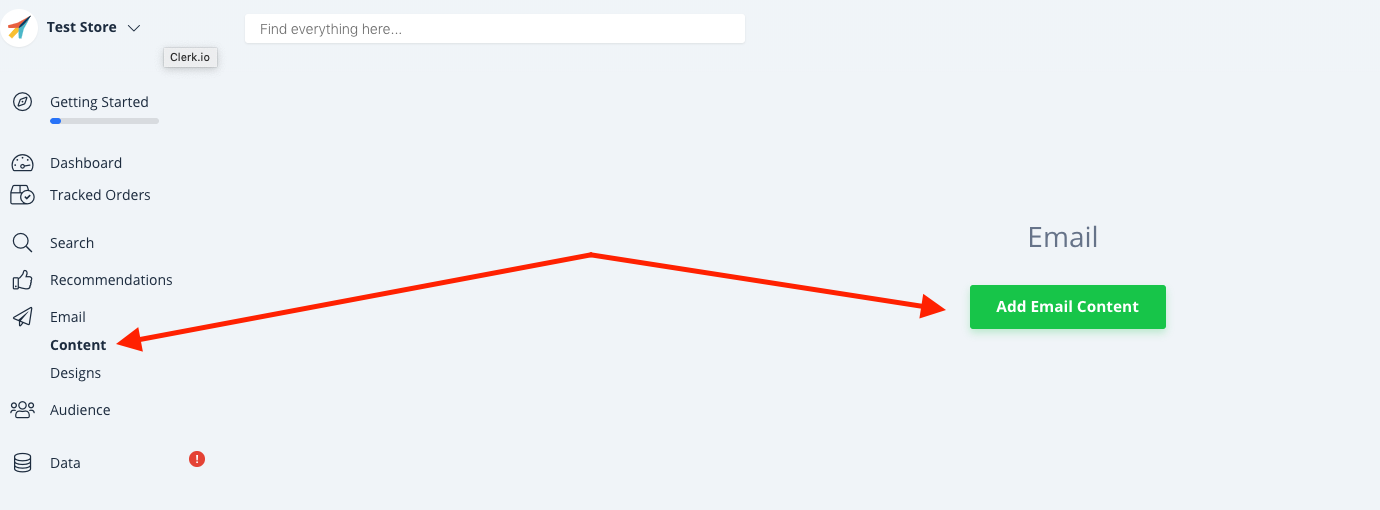
- Geben Sie dem Email Embed einen Name und Setzen Sie die Ziele, die Sie mit diesem Email Embed erreichen möchten, um den richtigen Slider für Ihre spezifische Situation auszuwählen. Danach Create Embed.
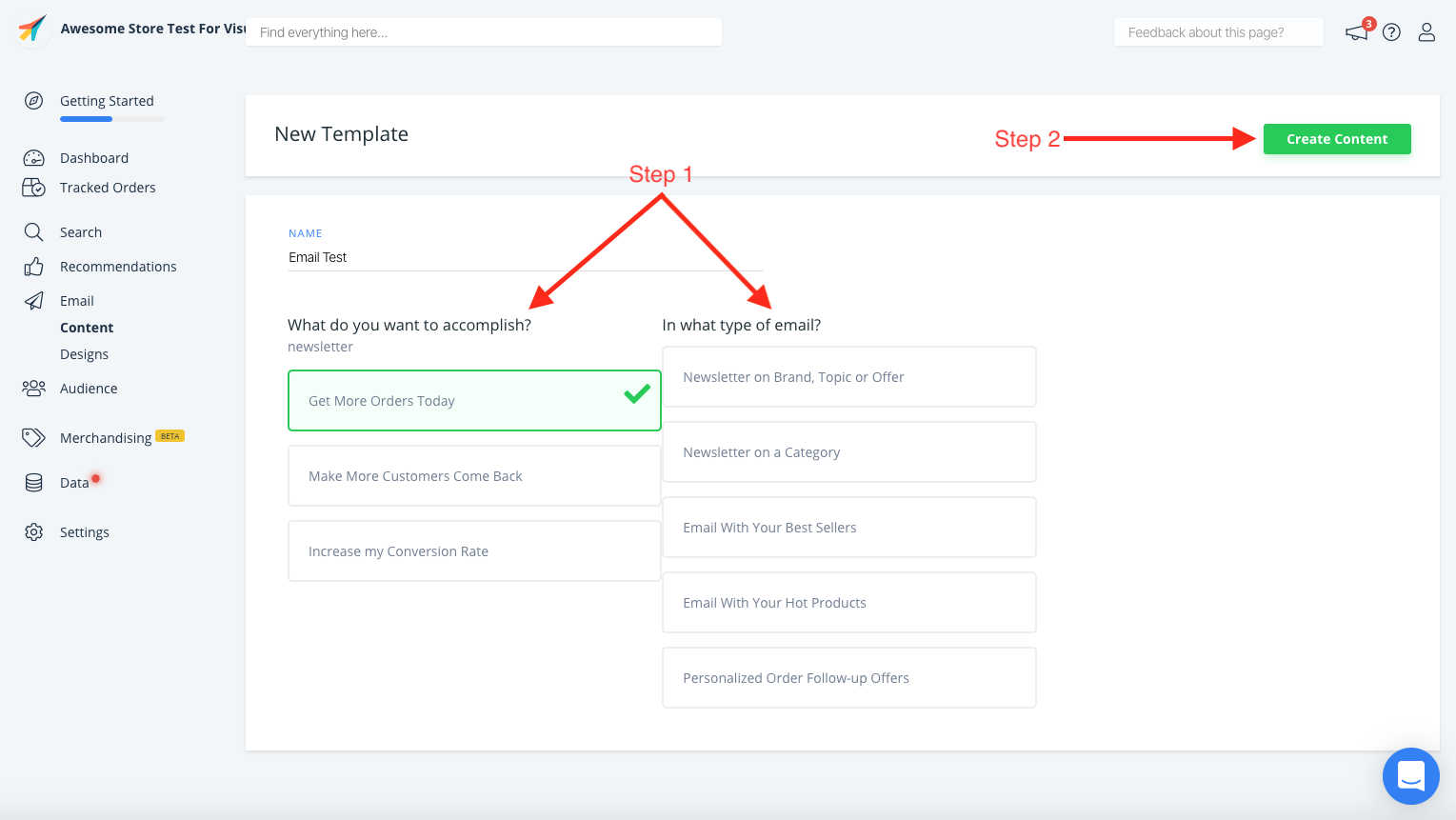
- Die Produktlogik wird je nach Ihren Zielen ausgewählt, Sie können sie aber jederzeit ändern.
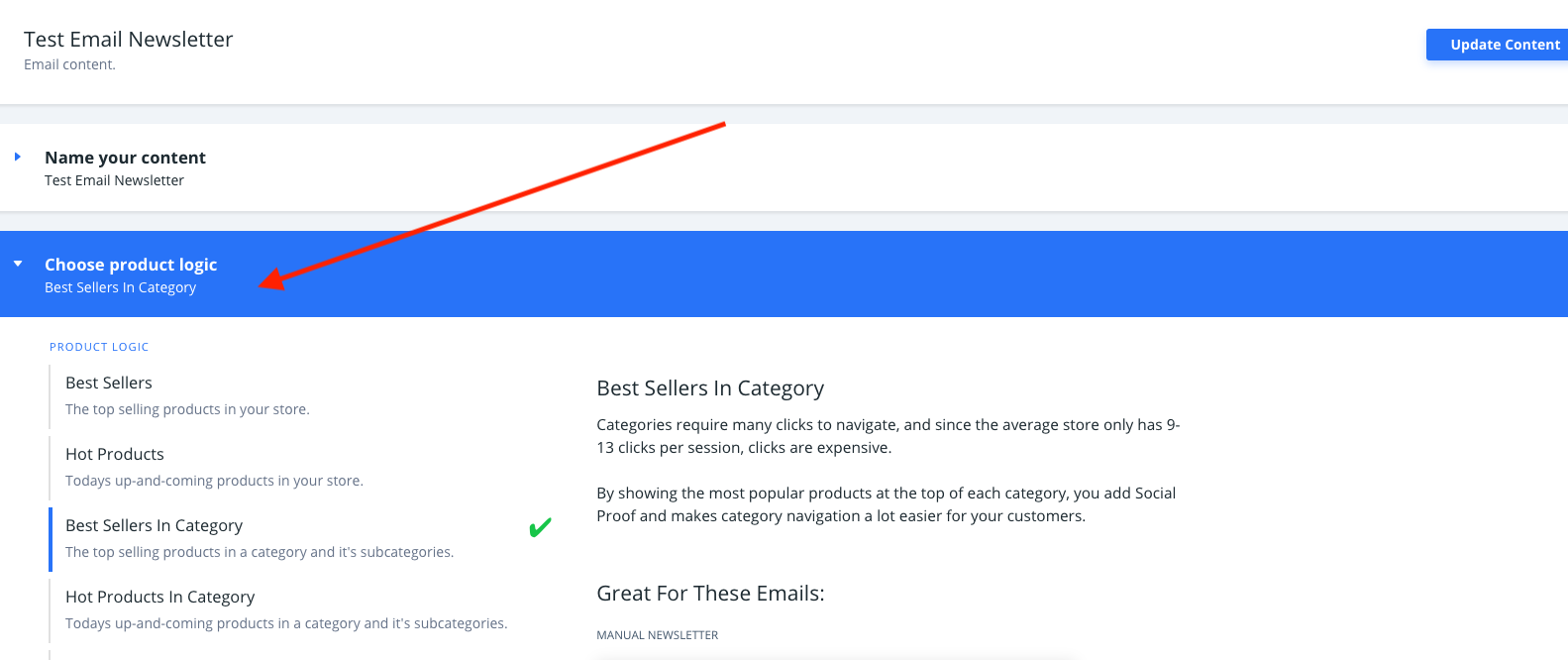
- Wählen Sie die Anzahl der Produkte, die Sie anzeigen möchten, und wählen Sie eines der von Ihnen erstellten Designs aus. Klicken Sie auf Update Element, um Ihre Änderungen zu speichern.
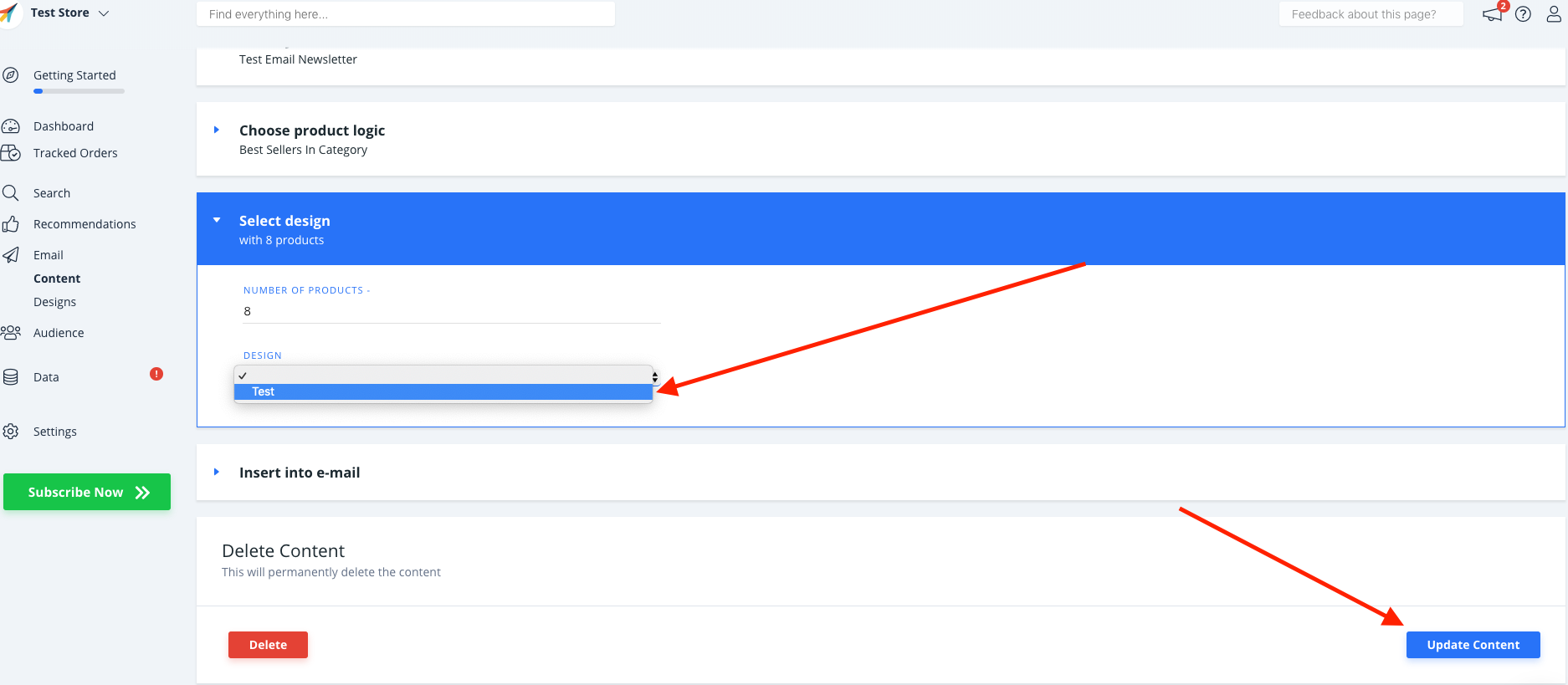
Embed-Code abrufen #
Unter Insert into email wählen Sie CleverReach als E-Mail-Plattform aus.
OPTIONAL: Je nach gewählter Element-Logik müssen Sie eventuell zusätzliche Daten wie keywords oder eine category ID hinzufügen.
Klicken Sie auf Copy Embed Code To Clipboard auf der Element-Seite.
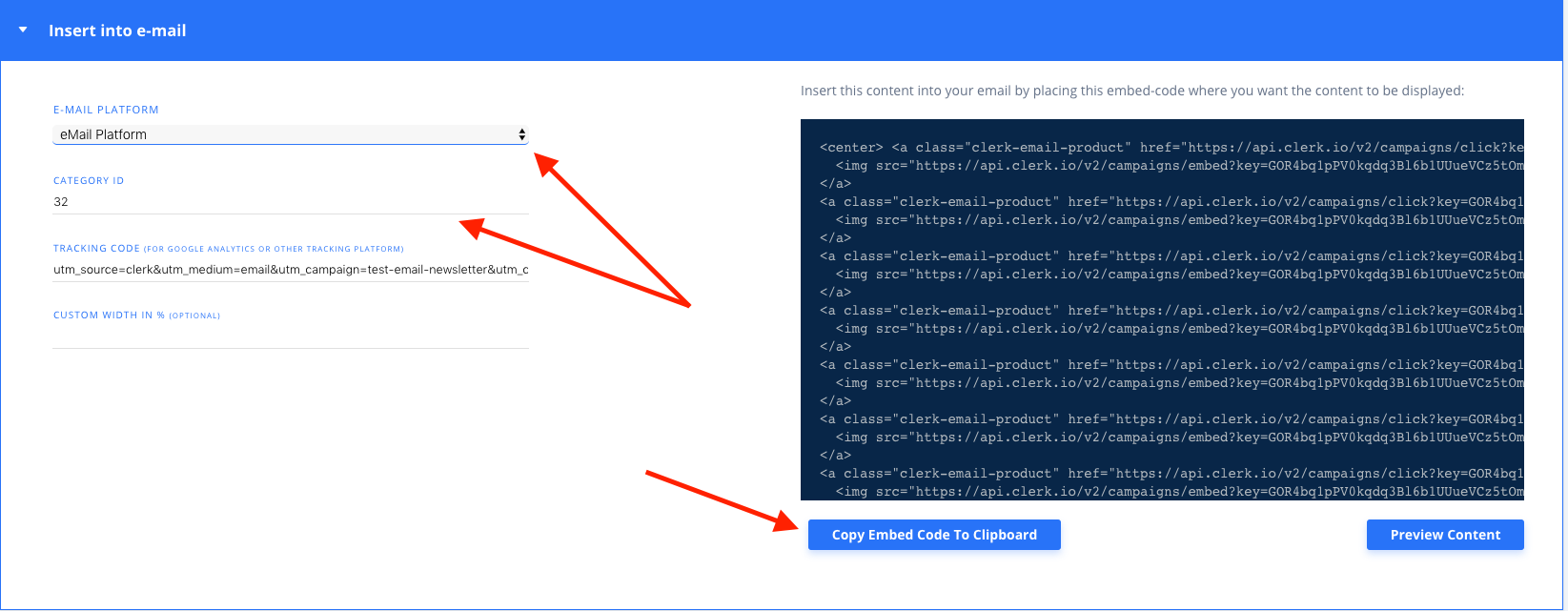
Recommendations einbetten #
- Gehen Sie im Cleverreach Backend zunächst auf Emails und wählen Sie eine Kampagne/Vorlage aus.
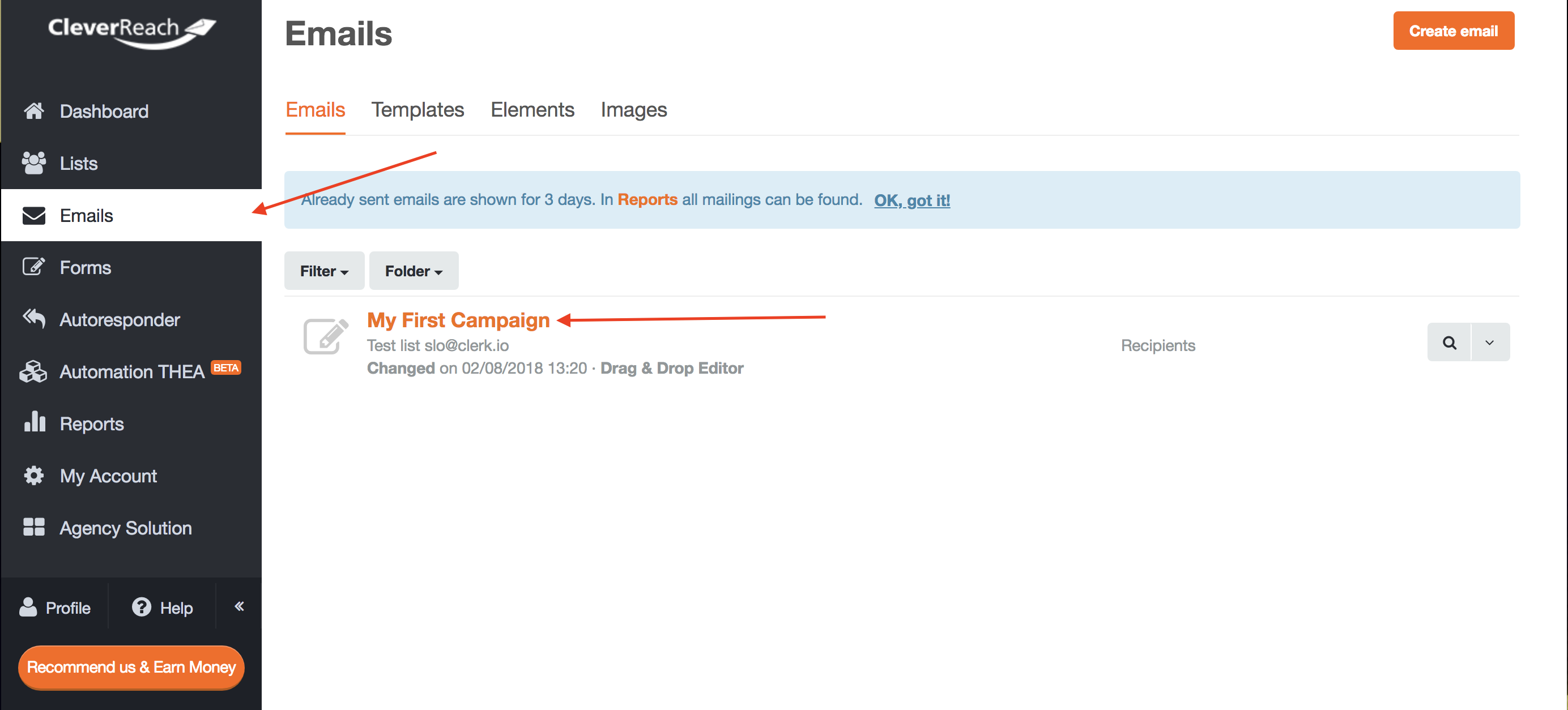
- Klicken Sie im Editor-Bereich irgendwo in Ihre Vorlage, um die Bearbeitungssteuerungen zu sehen. Klicken Sie dann auf die "<>"-Schaltfläche, um den HTML-Code anzuzeigen.
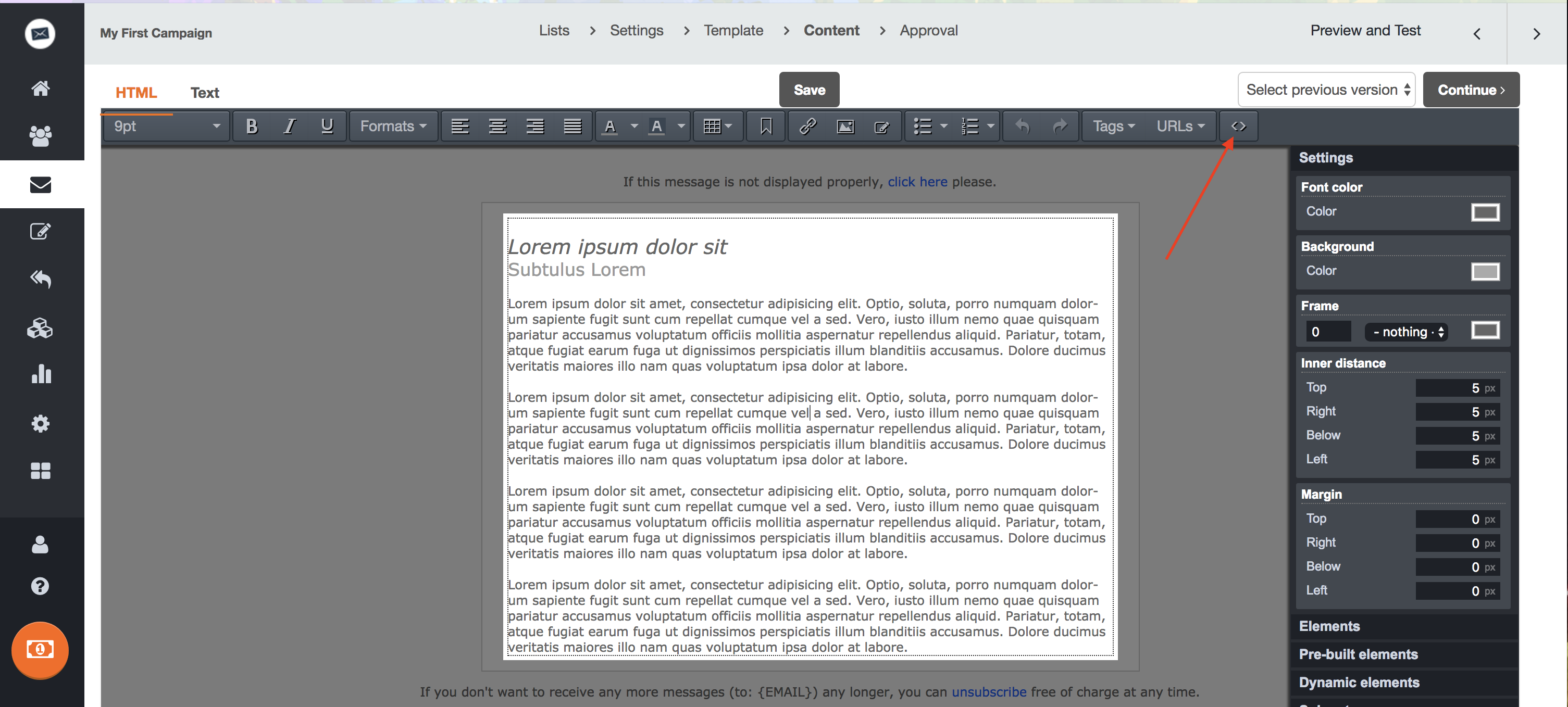
- Fügen Sie nun den Embed-Code an der gewünschten Stelle im HTML ein.
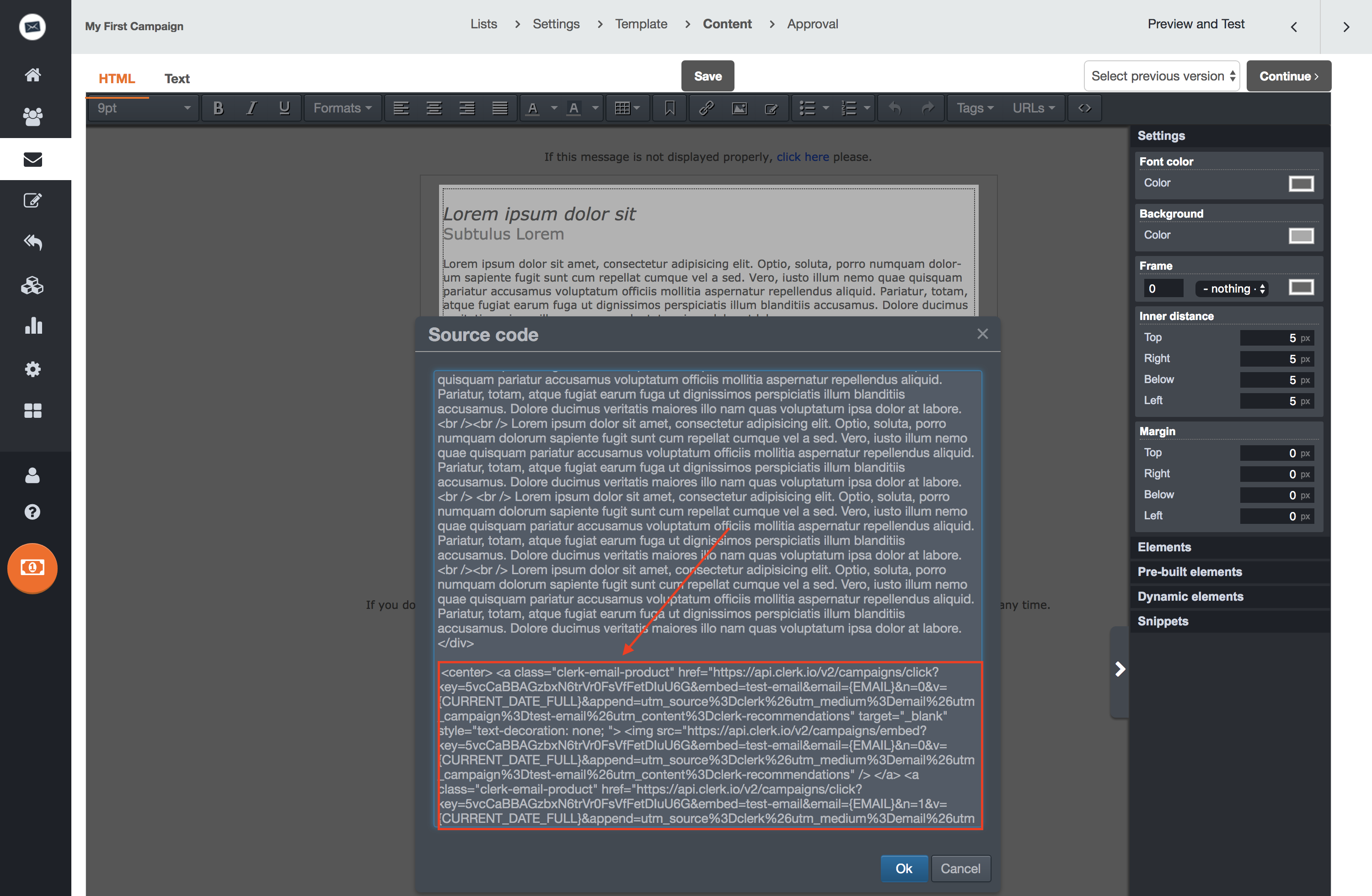
- Recommendations werden jetzt in Ihrer Vorlage angezeigt.
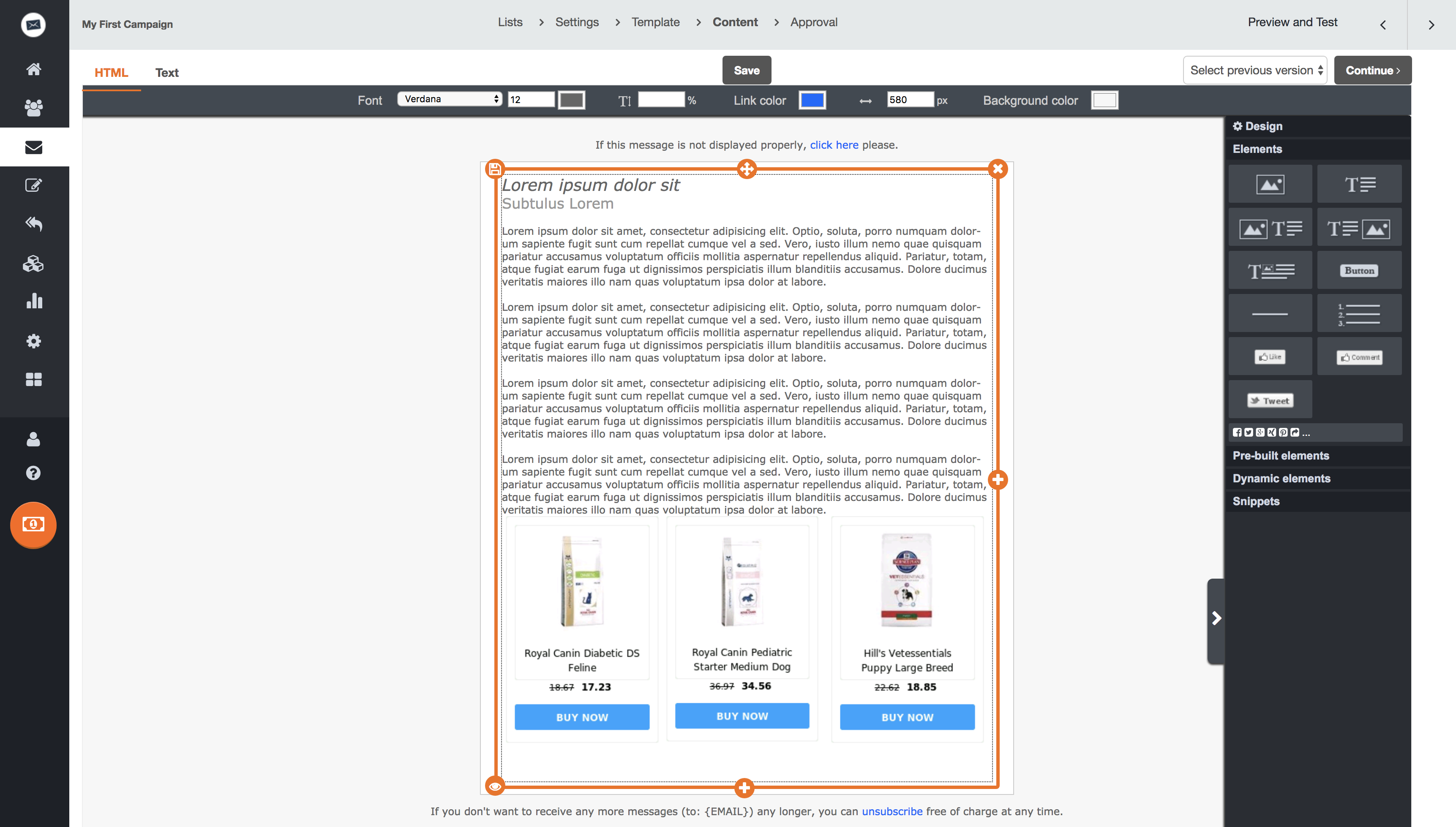
- Wenn die Produkte nicht wie gewünscht ausgerichtet sind, können Sie auf jedes Produkt klicken und es in der Größe anpassen. Außerdem können Sie die Align-Schaltflächen im Editor nutzen, um die Platzierung festzulegen.
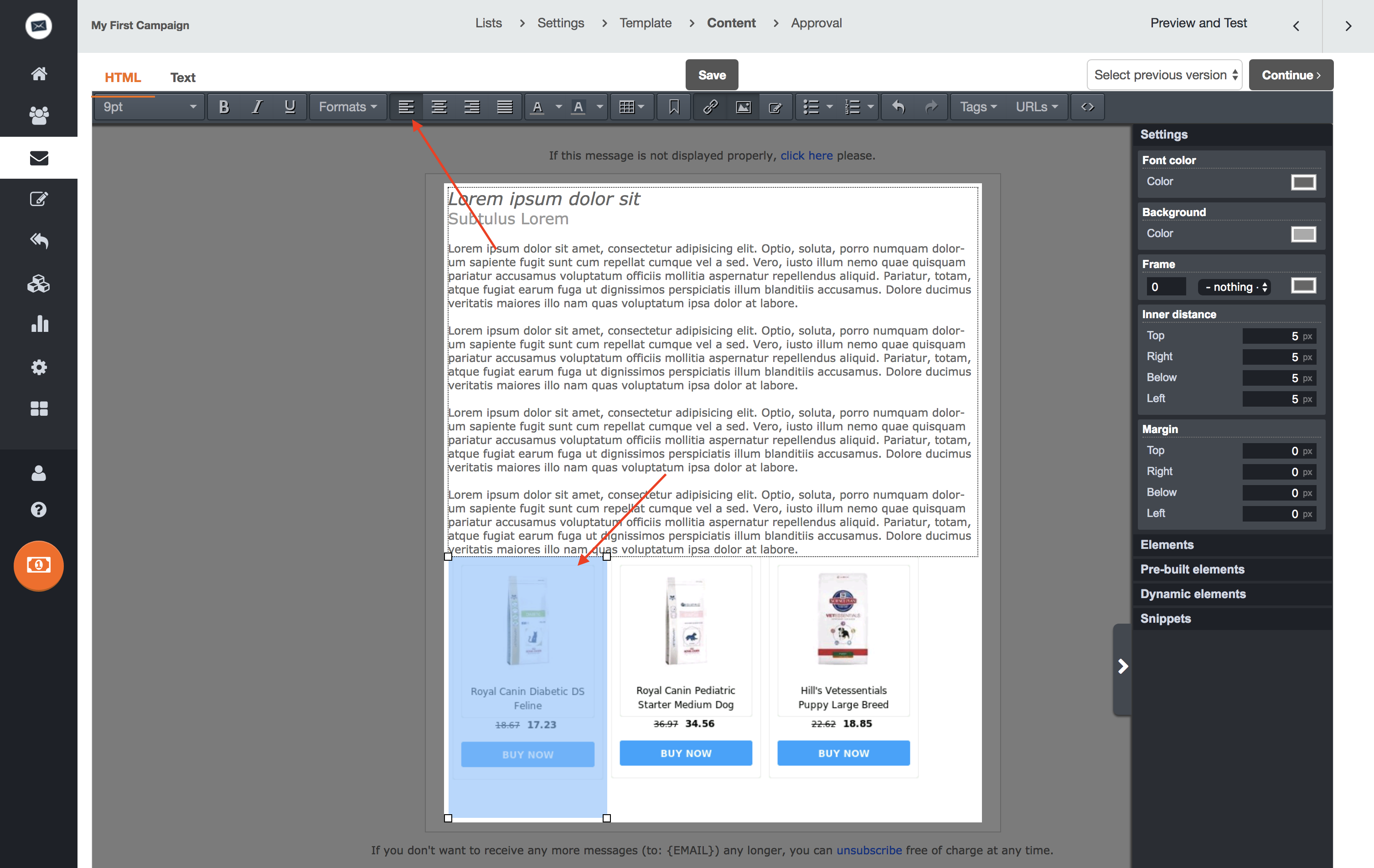
Herzlichen Glückwunsch! Sie haben jetzt Email Recommendations in Ihrer CleverReach-Vorlage!
Diese Seite wurde von einer hilfreichen KI übersetzt, daher kann es zu Sprachfehlern kommen. Vielen Dank für Ihr Verständnis.